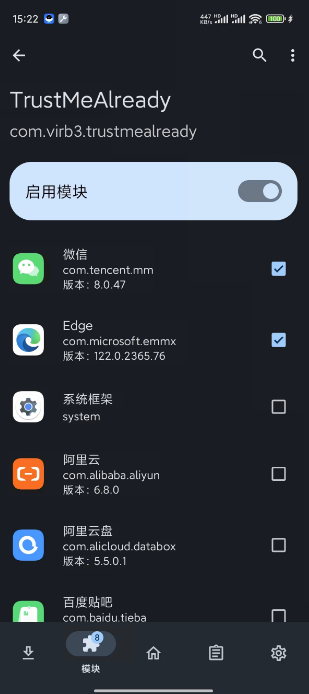参考链接:https://www.coolapk.com/feed/45789599?shareKey=Yjc1OGRiZDAwOWYwNjU1MTc5ZTk~&shareUid=922742&shareFrom=com.coolapk.market_13.3.6
(本文章使用了chatgpt润色)
前言: 博主最近入手了小米14,搭载的是基于 Android 14 的 HyperOS 系统。针对 Android 14 的抓包操作确实令人头疼。自 Android 7 以后,进行抓包就需要将证书文件复制到 '/system/etc/security/cacerts' 目录下。然而,Android 14 却不再支持这一方法。此外,像 MIUI 和 HyperOS(基于 Android 14)等系统无法修改 '/system' 目录中的文件,这使得抓包工作变得非常困难。
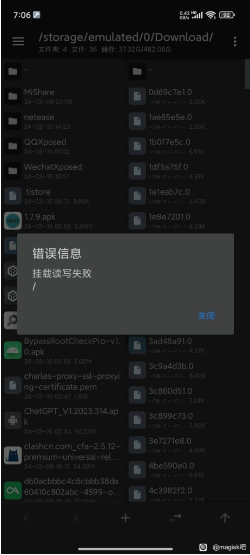
博主因此感到非常沮丧,但通过阅读其他文章最终成功实现了抓包,虽然这一过程充满曲折。鉴于此,博主总结了一套备用方案,以备不时之需。
准备工作:
一. 下载好这几个文件
1.MT管理器 https://goo.su/slw6
2.TrustMeAlready_1.11.apk https://goo.su/t63UMyo
3.安卓14根证书.zip https://goo.su/Dqe8RG
二. 需要在手机上安装 Magisk 环境。这里就不详细介绍了。
三. 将 Charles 生成的 PEM 证书安装到系统。点击 CA 证书后,会提示您的数据将不再是私密的,点击“仍然安装”。然后找到刚才放证书的文件夹,选择 ***.pem 文件。最后显示已安装 CA 证书。
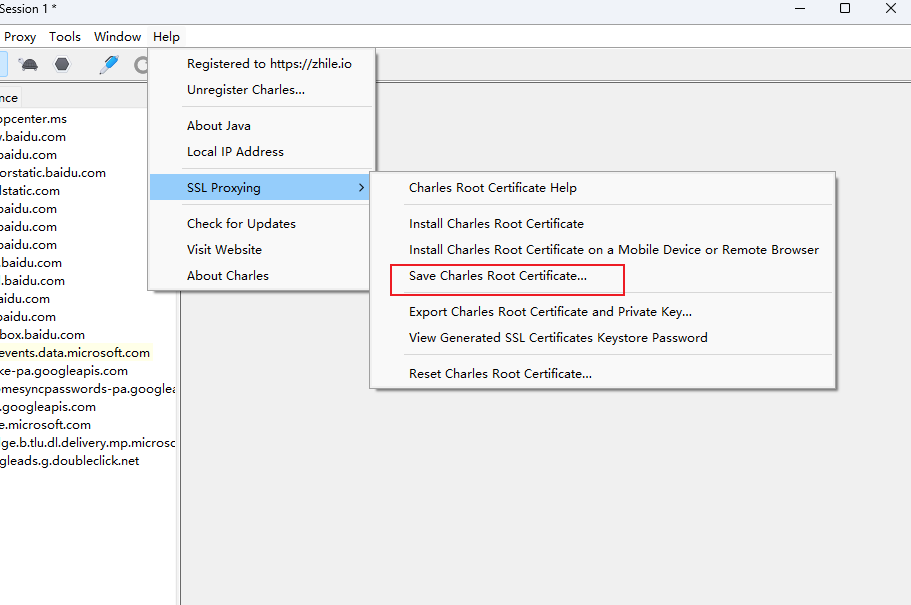
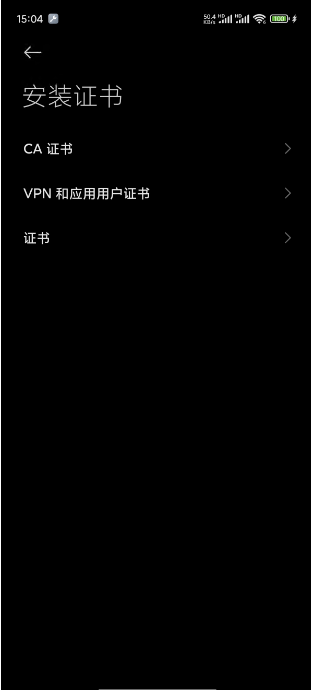
四. 通过 Magisk 模块移动根证书
(1)MT 管理器中打开路径 /data/misc/user/0/cacerts-added/,安装完用户证书后,该路径下会生成一个 .0 格式的证书文件。然后在 MT 管理器的另一侧窗口打开之前下载好的 "安卓14根证书.zip",该文件位于 /system/etc/security/cacerts/ 路径。接着,长按 .0 格式的文件,将其添加到 "HttpCanary根证书.zip/system/etc/security/cacerts/" 里,操作如下图所示。。
(2) 打开 Magisk 应用,点击模块,然后选择“从本地安装”。在弹出的对话框中选择“HttpCanary根证书.zip”,确认安装。安装完成后,重启手机。接着,打开文件管理器,进入 /system/etc/security/cacerts/ 路径,如果您能找到与 /data/misc/user/0/cacerts-added/ 路径下相同的 .0 文件,那就说明成功将 HttpCanary 根证书添加至系统 CA 目录了。(由于我有两台电脑都需要抓包,所以有两个 pem 文件需要添加)
左: "HttpCanary根证书.zip/system/etc/security/cacerts/"
右: "/data/misc/user/0/cacerts-added/" (注: 这里若没有文件请回到上面第三步)
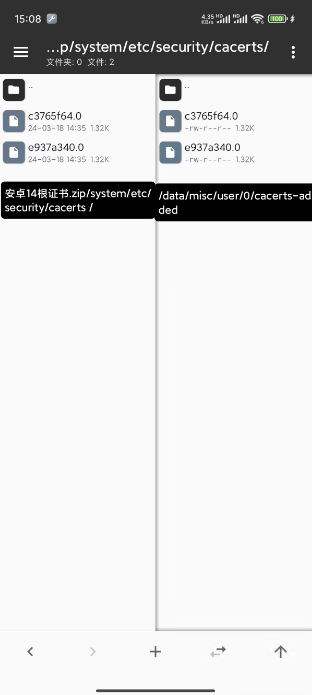
五. 进入 Magisk 应用,点击模块,然后选择“从本地安装”。选中您刚刚修改后的 "HttpCanary根证书.zip",然后点击重启。
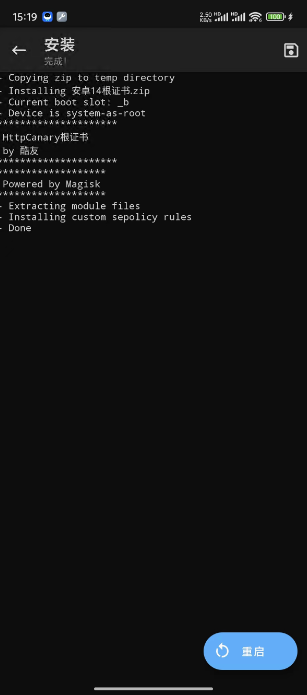
六. 重启完成后,在设置中配置好 Charles 的端口以及手机 WiFi 的代理设置。然后您就可以开始进行抓包操作了。
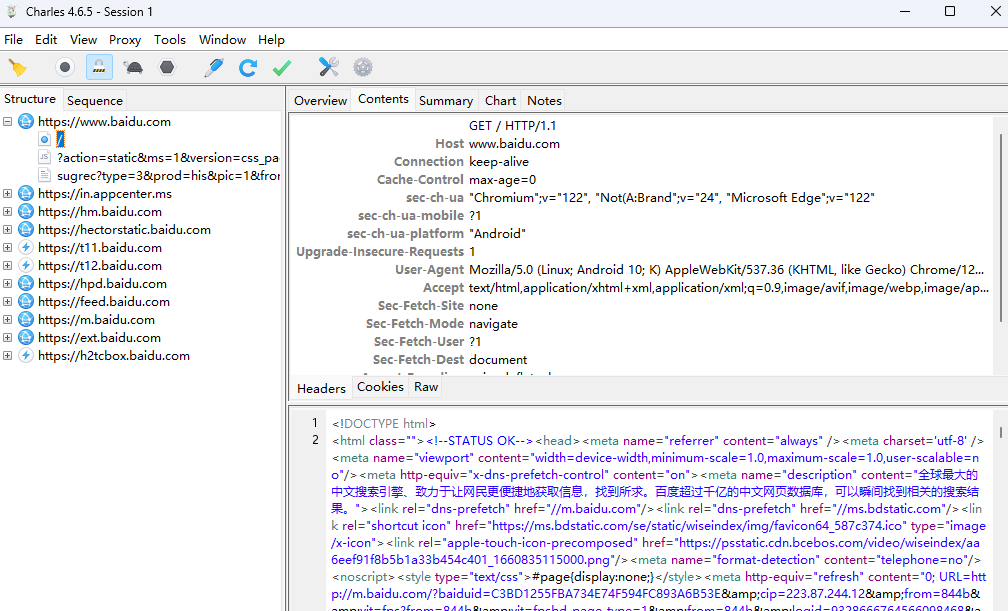
后续: 对于一些应用,抓包可能仍然显示为 "unknown",这时需要安装 "TrustMeAlready_1.11.apk" 插件。此外,您需要依赖 lsposed。安装完成后,在 lsposed 模块中的 TrustMeAlready 里勾选需要抓包的相应应用即可。